PowerShell est un shell de ligne de commande conçu spécifiquement pour les administrateurs système afin de simplifier et d'automatiser la gestion des serveurs. C'est un outil très puissant et efficace qui permet de gagner beaucoup de temps en automatisant le large éventail de tâches de gestion locales et à distance. Microsoft a lancé PowerShell Core en un clin d'œil pour les utilisateurs de Linux. Vous pouvez maintenant essayer PowerShell sous Linux.
Dans cet article, nous verrons comment installer PowerShell en un clin d'œil dans Ubuntu. Nous utiliserons Ubuntu 18.04 LTS pour décrire la procédure mentionnée dans cet article.
Installer snapd sur Ubuntu
Pour lancer PowerShell en un clin d'œil dans Ubuntu, nous devrons d'abord installer Snap. Snap est préinstallé dans Ubuntu 18.04 LTS et 19.04 LTS. Cependant, si vous utilisez une version plus ancienne ou si vous l'avez accidentellement supprimée de votre système, vous pouvez l'installer à l'aide du terminal Ubuntu.
Pour activer snapd , exécutez la commande suivante dans Terminal :
$ sudo apt install snapd
Installer Powershell sur Ubuntu
Ensuite, pour installer PowerShell à l'aide de snap, exécutez la commande suivante dans Terminal :
$ snap install powershell --classic

Saisissez le mot de passe du compte utilisateur actuel, puis cliquez sur Authentifier .
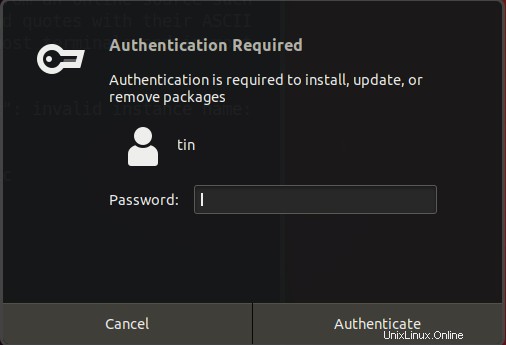
L'installation prendra moins d'une minute.
Après avoir installé PowerShell, lancez-le à partir du menu Dash d'Ubuntu. Sinon, tapez simplement pwsh dans le terminal. Cela fera apparaître la ligne de commande PowerShell.
$ pwsh
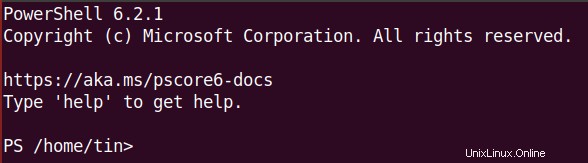
Microsoft a également lancé la version de prévisualisation du logiciel bêta PowerShell. Il est disponible sous forme de composant logiciel enfichable séparé.
Pour installer l'aperçu de PowerShell, exécutez la commande suivante dans Terminal :
snap install powershell-preview –classic
Entrez à nouveau le mot de passe du compte utilisateur, puis cliquez sur Authentifier .
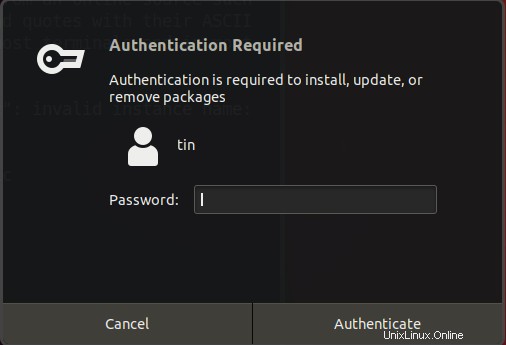
Pour lancer l'aperçu de PowerShell, tapez simplement pwsh-preview dans Terminal. Cela affichera la ligne de commande d'aperçu de PowerShell.
$ pwsh-preview
Pour afficher la version de PowerShell installée, exécutez la commande suivante dans Terminal :
$ PSVersionTable
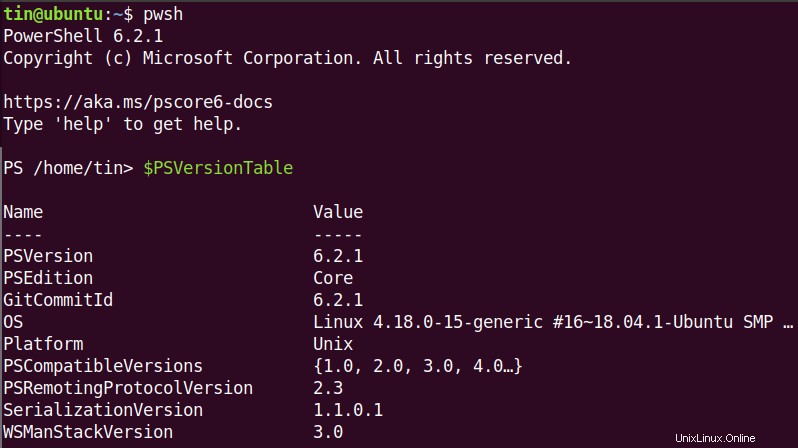
C'était donc un bref aperçu de la façon de lancer PowerShell en tant que composant logiciel enfichable sous Linux. Vous pouvez désormais utiliser PowerShell aussi exactement que vous le feriez sous Windows.